
Cómo configurar la identificación médica en tu iPhone
hace 1 mes
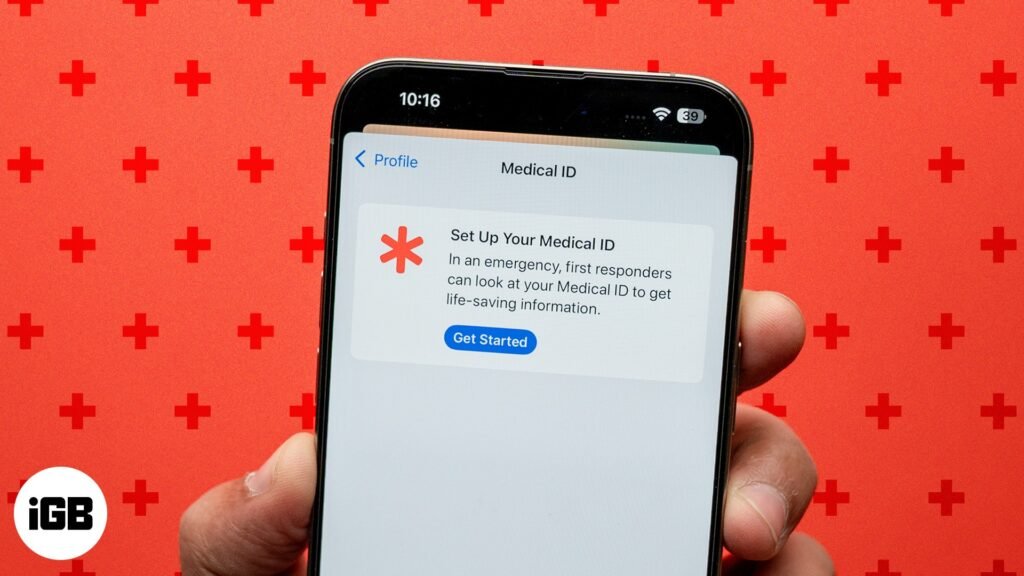
Configurar su identificación médica es una de las primeras cosas que debe hacer tan pronto como tenga en sus manos su primer iPhone. Tener su identificación médica en su iPhone y Apple Watch puede salvarle la vida durante una emergencia. Ayuda al socorrista o al profesional médico con sus detalles de salud críticos, como alergias, afecciones médicas, contactos de emergencia y más. Lo interesante es que para ver su identificación médica no es necesario que el socorrista desbloquee su iPhone.
Dicho esto, sigue leyendo para aprender cómo configurar la identificación médica en tu iPhone y Apple Watch.
- ¿Qué es la función de identificación médica de Apple?
- Cómo configurar la identificación médica en la aplicación de salud de tu iPhone
- Cómo configurar la identificación médica en Apple Watch
- Cómo acceder a la identificación médica en caso de emergencia
- Consejos para mantener la identificación médica precisa y actualizada
- Beneficios de usar la identificación médica
¿Qué es la función de identificación médica de Apple?
La identificación médica, que se encuentra en la aplicación Salud del iPhone, contiene su información de salud vital, como las alergias que tiene, los medicamentos que está tomando, su condición médica actual, altura, peso, tipo de sangre y más.
Una vez configurada, se puede acceder a la identificación médica desde la pantalla de apagado de su iPhone o Apple Watch, que el socorrista puede usar durante una emergencia.
Cómo configurar la identificación médica en la aplicación de salud de tu iPhone
Configurar su identificación médica en un iPhone es bastante sencillo y requiere poca o ninguna competencia técnica. Así es como puedes hacer esto:
- Abre el Salud aplicación en su iPhone y asegúrese de estar en la pestaña Resumen.
- Toca tu Perfil icono en la esquina superior derecha.
- A continuación, localice y toque Identificación médicay luego toca el Empezar en la pantalla siguiente.
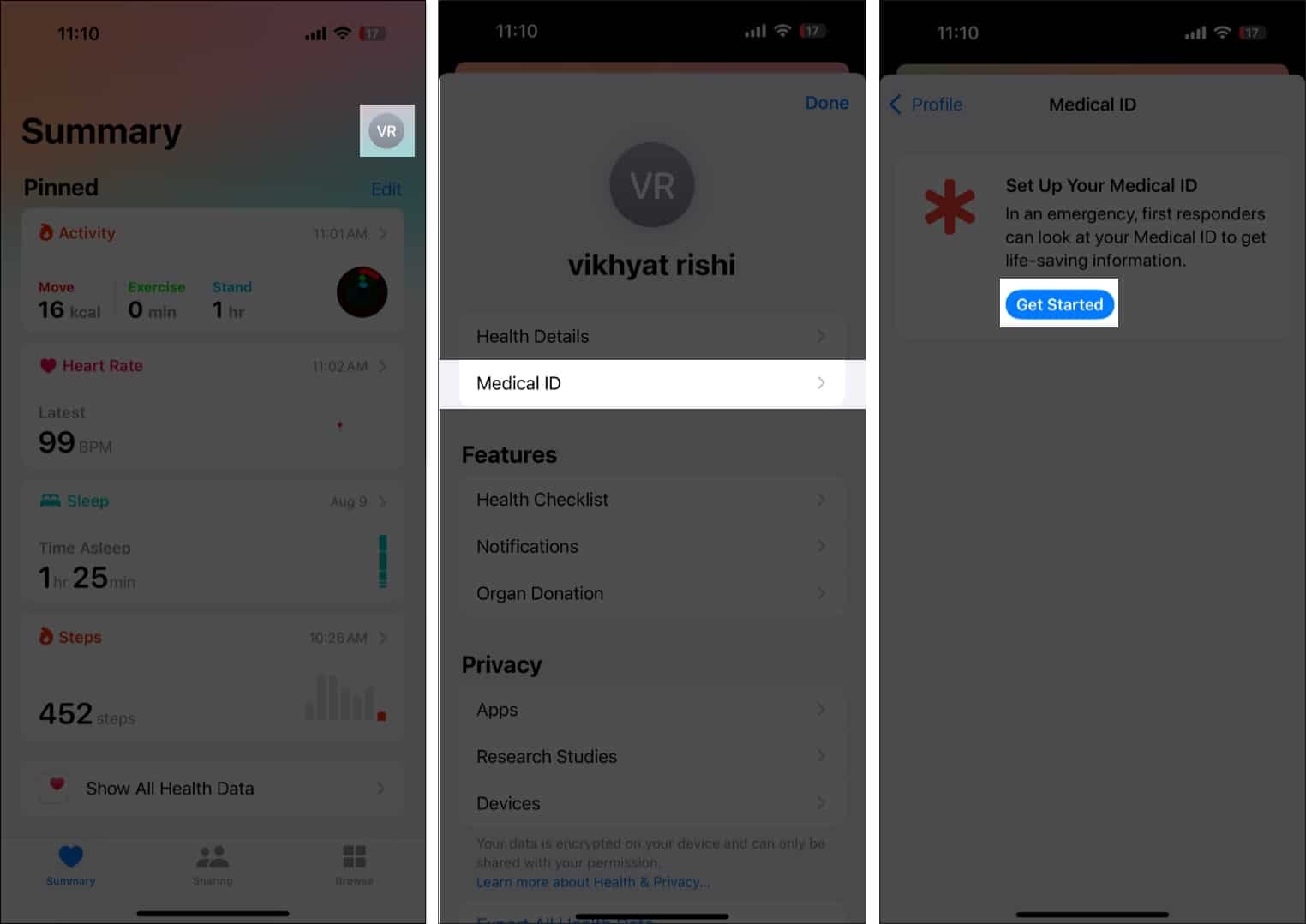
- Ahora, ingrese su información clave, como su nombre, fecha de nacimiento, primario idiomay órgano donante estado, luego toque Hecho.
- Aquí, complete la información clave, como medicamentos, condiciones medicas, embarazo estado, y alergias.
- Grifo Agregar junto a Contactos de emergencia, luego toca el Agregar contacto de emergencia en el menú siguiente y siga las instrucciones en pantalla.
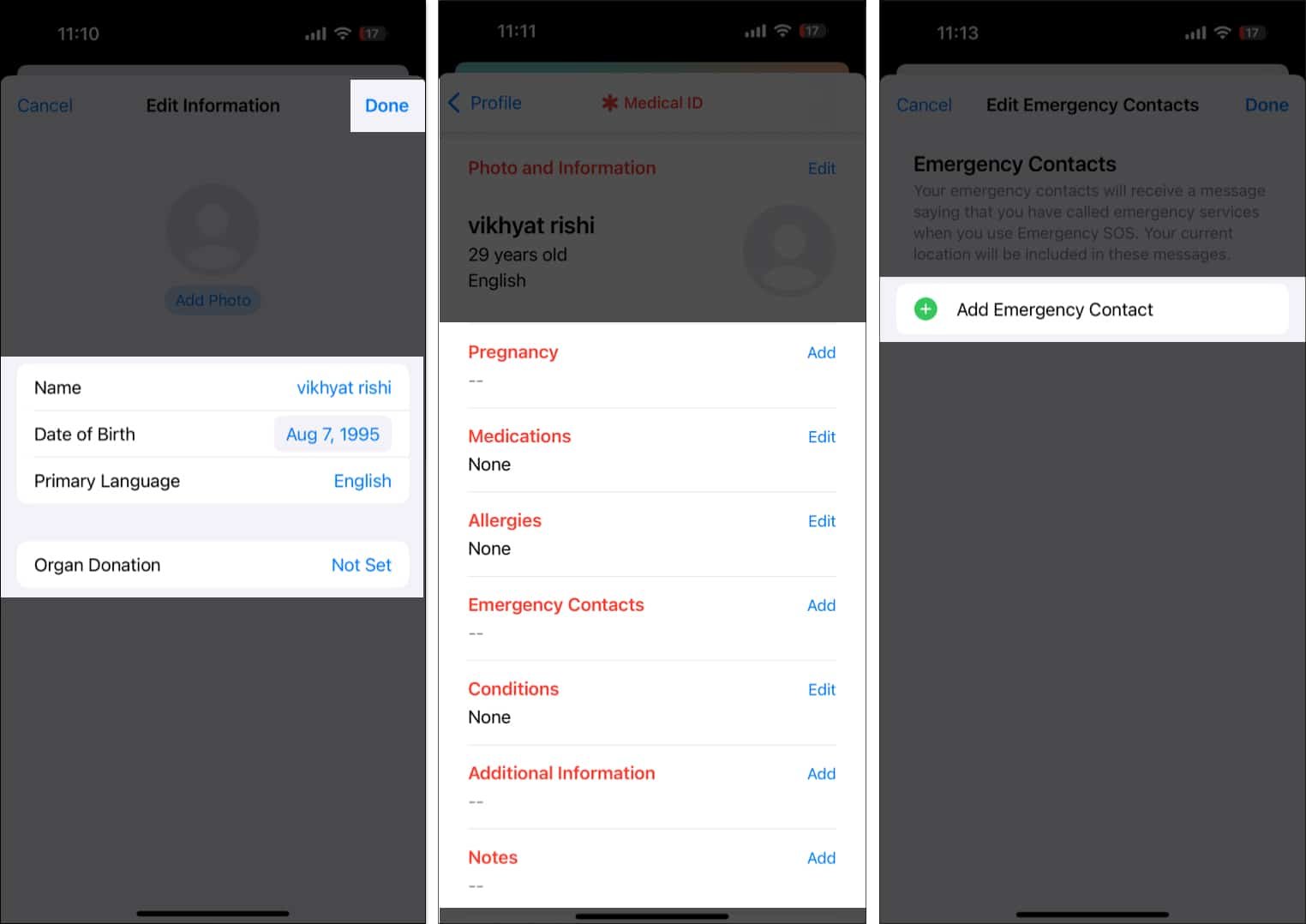
- Una vez que haya terminado con toda la información, active Mostrar cuando está bloqueado en la parte superior para que el personal de primeros auxilios no necesite desbloquear su iPhone durante una emergencia.
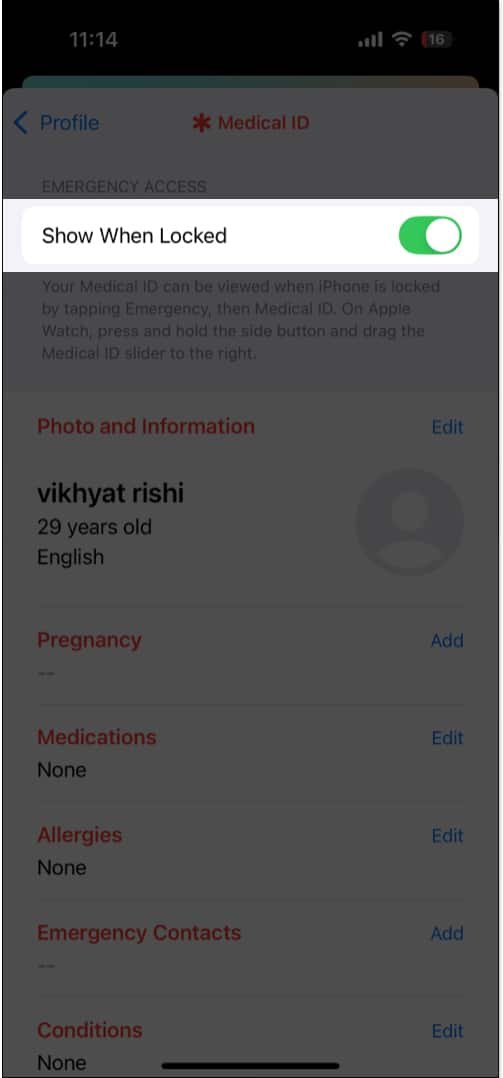
Alternativamente, también puede dirigirse a la aplicación Contactos, seleccionar su tarjeta de contacto, desplazarse hacia abajo y tocar Mostrar identificación médica para configurar la identificación médica en su iPhone.
Cómo configurar la identificación médica en Apple Watch
Aunque la identificación médica que creó en su iPhone se sincroniza automáticamente con su Apple Watch, puede configurar directamente la identificación médica en su Apple Watch en caso de que actualmente no tenga el iPhone emparejado. He aquí cómo:
- Abre el Ajustes aplicación, desplácese hacia abajo y toque Salud.
- Grifo Médico IDENTIFICACIÓN en la sección Funciones.
- A continuación, toque el Colocar Arriba botón.
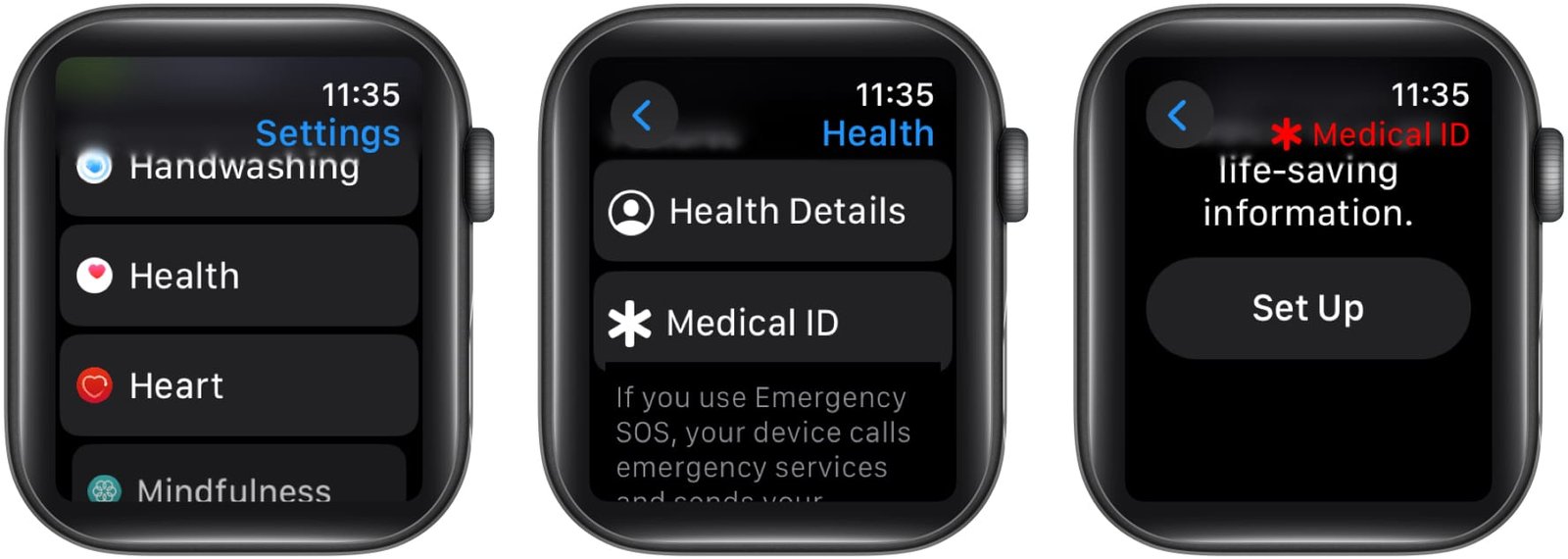
- Ahora, introduce todos los llave información.
- Desplácese hacia abajo, toque Mostrar cuando está bloqueadoy asegúrese de que la opción Mostrar cuando está bloqueado esté EN.
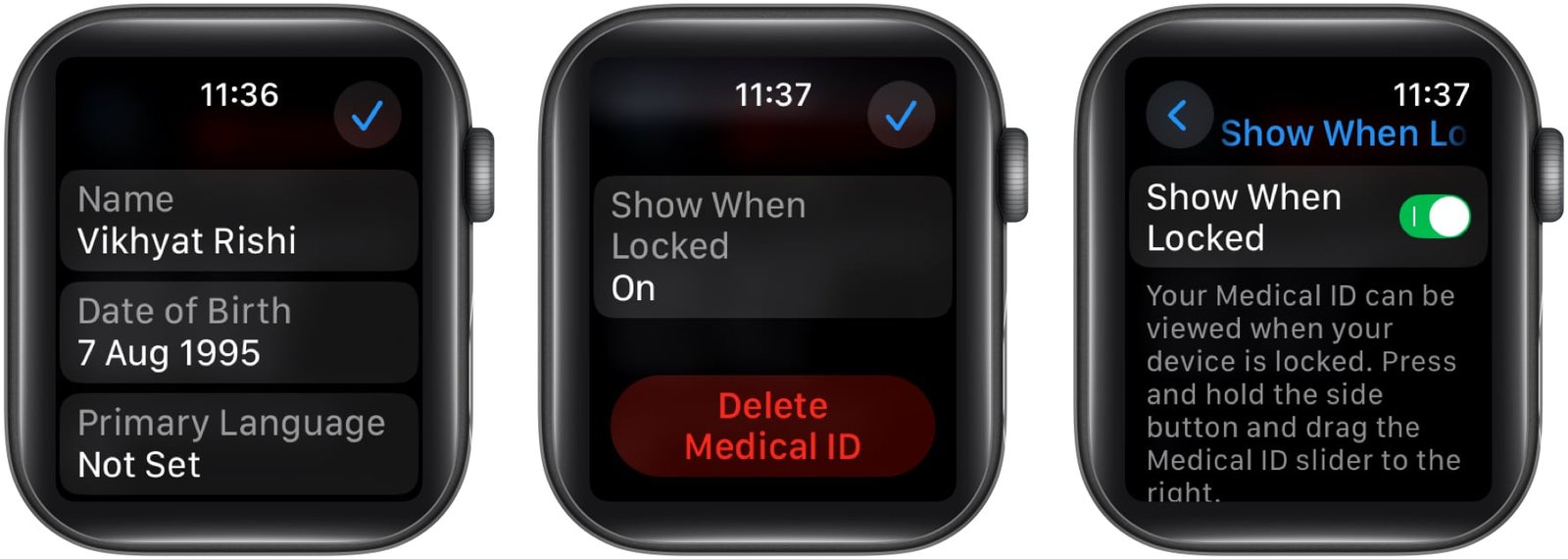
- Finalmente, golpea el Hecho botón en la esquina superior derecha.
Cómo acceder a la identificación médica en caso de emergencia
Ahora que sabe cómo configurar una identificación médica en su iPhone y Apple Watch, es hora de aprender cómo acceder a las identificaciones médicas de otras personas en sus dispositivos Apple. Esto es particularmente útil cuando eres el primero en responder a alguien con un iPhone o Apple Watch en una emergencia. He aquí cómo:
Acceda a la identificación médica en un iPhone bloqueado
- Mantenga presionado el Fuerza y cualquiera de los Volumen simultáneamente hasta que aparezca el control deslizante de encendido.
- Aquí, deslízate hacia la derecha en Médico IDENTIFICACIÓN control deslizante que aparece debajo del control deslizante de encendido.
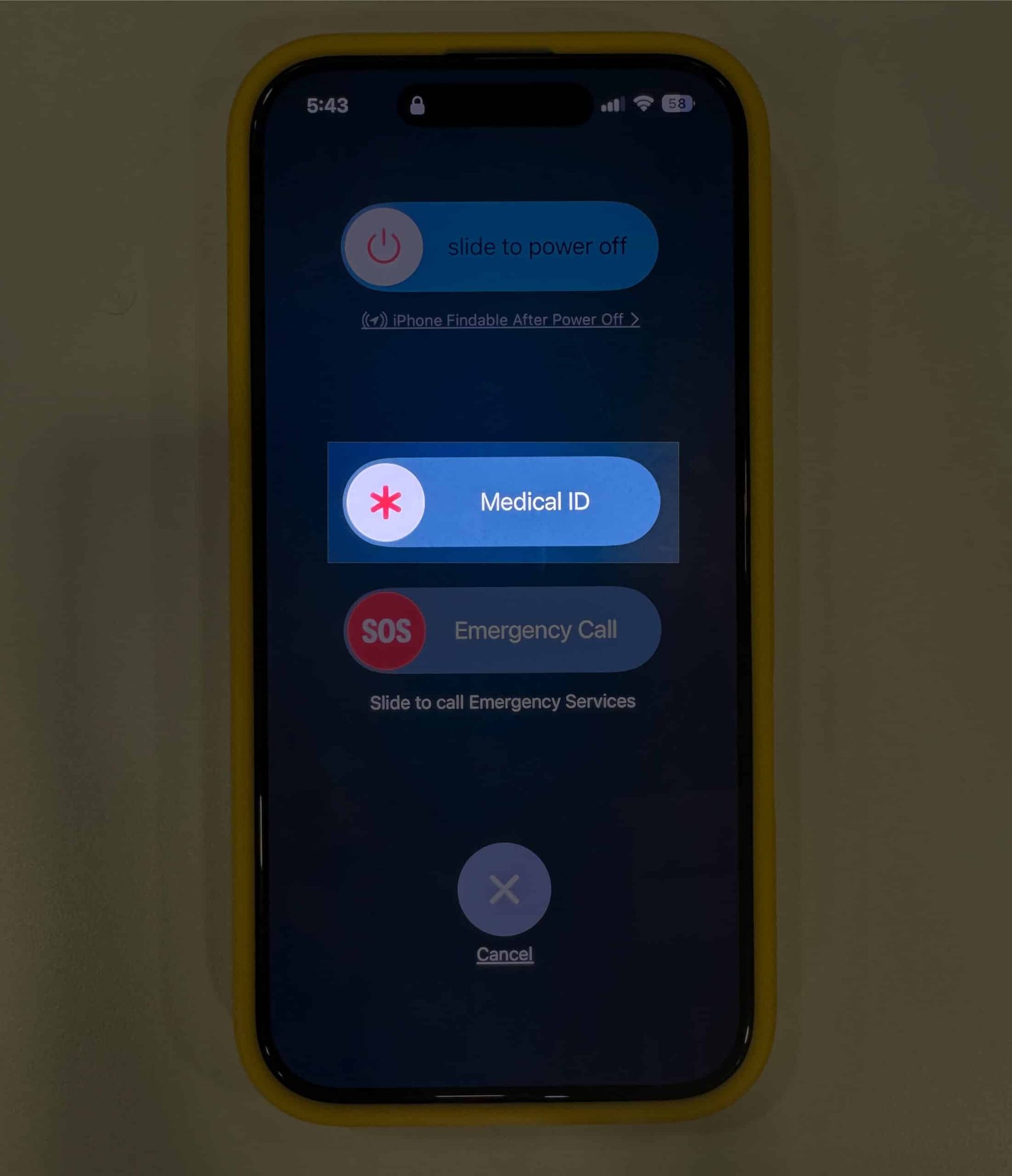
- Una vez hecho, el Identificación médica aparecerá.
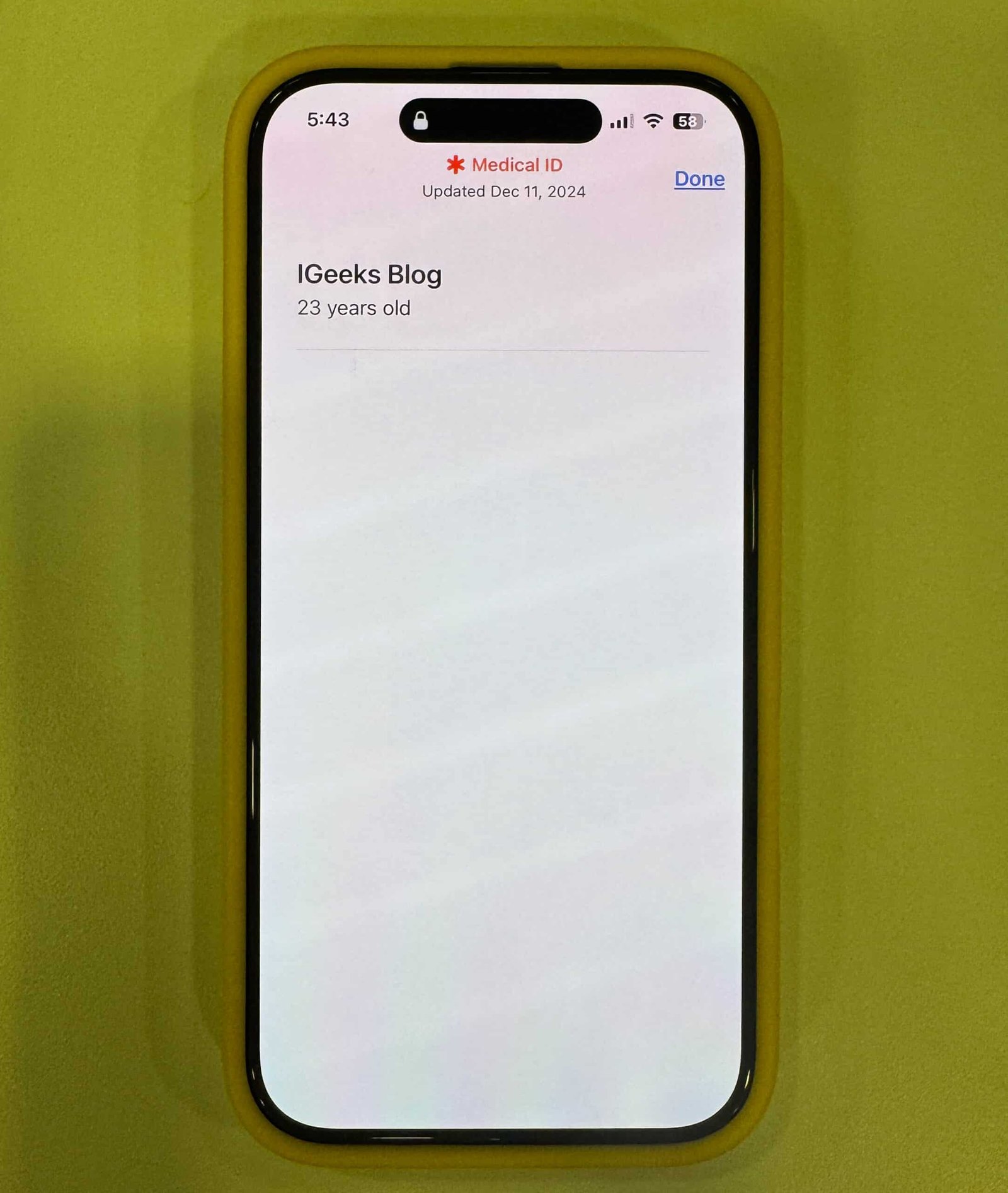
Acceda a la identificación médica en el Apple Watch bloqueado
- Mantenga presionado el botón lateral hasta que Control deslizante de identificación médica aparece.
- Desliza hacia la derecha en el Control deslizante de identificación médica para acceder a la identificación médica.
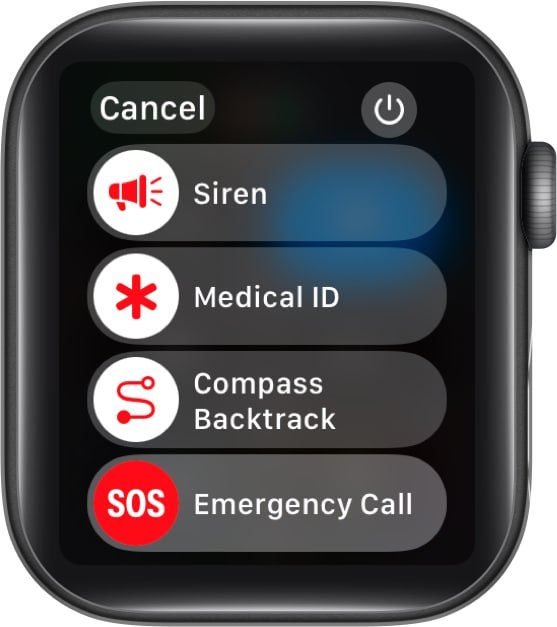
Consejos para mantener la identificación médica precisa y actualizada
Como una emergencia no es algo que se pueda predecir, mantener su identificación médica precisa y actualizada garantiza que siga siendo útil. Aquí hay algunos que puedes seguir:
- Revisar periódicamente: Verifique su identificación médica de vez en cuando para asegurarse de que sus datos de salud estén actualizados.
- Actualización después de cambios médicos: Actualice su identificación médica después de cualquier evento de salud importante, como cirugías, nuevos diagnósticos o cambios de medicamentos.
- Mantenga actualizados los contactos de emergencia: Verifique que los números de teléfono de sus contactos de emergencia sean precisos y sigan siendo relevantes.
- Sea honesto y detallado: Ingrese siempre detalles de salud claros y precisos, especialmente sobre alergias graves o afecciones potencialmente mortales.
Beneficios de usar la identificación médica
Tener su identificación médica en su iPhone y Apple Watch puede convertirse en su decisión más inteligente durante una emergencia y ofrecer varios beneficios para salvar vidas:
- Acceso rápido a información crítica: Nadie puede saber cuándo ocurrirá una emergencia y, en tales situaciones, cada segundo que pasa es crítico y no debe desperdiciarse. La identificación médica en su iPhone o Apple Watch puede ahorrar un tiempo crítico al permitir que el socorrista o el profesional médico acceda a su información de salud vital.
- Notificaciones de contacto de emergencia: Todos los contactos de emergencia que tenga en su identificación médica están disponibles al instante, lo que ayuda a los socorristas a notificar rápidamente a sus seres queridos en caso de crisis.
- Salvamento de vidas en emergencias: Los detalles médicos precisos y actualizados de sus condiciones de salud pueden ayudar a los proveedores de atención médica a tomar mejores decisiones de tratamiento, lo que podría salvar vidas.
- Apoyo para condiciones médicas: Su identificación médica se puede utilizar para comunicarse en su nombre, de modo que el profesional médico pueda garantizar la atención adecuada si tiene afecciones crónicas como diabetes, enfermedades cardíacas o alergias graves cuando está inconsciente o no puede comunicarse.
Cerrando sesión…
La identificación médica de su iPhone puede actuar como primera línea de defensa al ayudar al personal de primeros auxilios a ahorrar un tiempo valioso, lo cual es primordial durante las emergencias. Por lo tanto, sería prudente tomarse unos minutos y configurar su identificación médica, ya que puede marcar la diferencia cuando cada segundo es crítico.
¿Qué piensas sobre esta característica que salva vidas? Compártelos en los comentarios.
Preguntas frecuentes
¿Puedo agregar varios contactos de emergencia?
Sí, puede tener cualquier número de contactos de emergencia que desee. Sin embargo, le recomendamos que agregue solo a aquellos que tengan acceso a su hogar y a su familia.
¿La identificación médica está disponible en todos los modelos de iPhone?
Cualquier iPhone con iOS 8 o posterior puede tener una identificación médica.
¿Qué sucede con mi identificación médica si cambio a un nuevo iPhone?
Su identificación médica estará disponible en su nuevo iPhone si inicia sesión con la misma ID de Apple que tenía en el anterior.
Lea también:
 iOS 18.2: Cómo usar Visual Intelligence en iPhone 16
iOS 18.2: Cómo usar Visual Intelligence en iPhone 16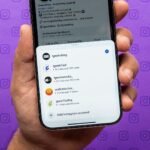 Cómo administrar varias cuentas de Instagram en un iPhone
Cómo administrar varias cuentas de Instagram en un iPhone Cómo arreglar iOS 18.2 Image Playground no funciona
Cómo arreglar iOS 18.2 Image Playground no funciona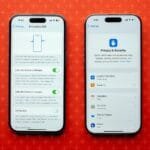 Funciones de seguridad y emergencia del iPhone que debes utilizar
Funciones de seguridad y emergencia del iPhone que debes utilizar ¿Walgreens aceptará Apple Pay en 2025?
¿Walgreens aceptará Apple Pay en 2025? Cómo usar NameDrop en iOS 18 en iPhone
Cómo usar NameDrop en iOS 18 en iPhone





Deja una respuesta